
Кинофильм, который Вы хотели увидеть
Музыка, которую Вы любите
Фотографии, с которыми связаны Ваши счастливые
воспоминания
Наслаждайтесь истинно высоким качеством Full HD изображения
РРууккооввооддссттввоо ппооллььззооввааттеелляя
Model F320HW
Model F320HW

Model F320HW
1. ООссооббееннннооссттьь .......................................................................................................................3
2. ББееззооппаассннооее ииссппооллььззооввааннииее ................................................................................................ 4
3. ССппееццииффииккаацциияя
4. Описание и комплектация изделия................................................................................ 7
4-1 Описание...................................................................................................................... 7
4-2 Комплектация изделия ............................................................................................... 7
4-3 Описание узлов........................................................................................................... 8
5. Установка IDE HDD & SATA HDD .................................................................................... 9
6. ССееттееввыыее ппооддккллююччеенниияя сс ППКК........................................................................................... 10
6-1 Подключение по LAN между плеером и ПК................................................................ 10
6-2 Настройка сетевых протоколов ...................................................................................11
7. Создание разделов и форматирование жесткого диска........................................... 21
7-1 УУссттааннооввккаа ии ФФ
7-2 УУссттааннооввккаа ии ФФооррммааттииррооввааннииее под Windows 2000 / XP.............................................. 25
7-3 УУссттааннооввккаа
7-4 ИИссппооллььззоовваанниияя ннаа Macintosh (MAC) .......................................................................... 29
8. ППооддккллююччееннииее................................................................................................................... 30
8-1 ПП
8-2 ППооддккллююччееннииее ппоо S-Video............................................................................................. 30
8-3 ППооддккллююччееннииее ппоо HHDDMMII................................................................................................. 31
8-4 ПП
8-5 ППооддккллююччееннииее ппоо 2-х канальным или обычным аудио выходом .......................... 32
8-6 ППооддккллююччееннииее ппоо ккооаакксс
8-7 ППооддккллююччееннииее ппоо ооппттииччеессккооммуу ккааббееллюю ..................................................................... 33
8-8 ПП
9. Пульт ДУ........................................................................................................................... 34
10. Настрока меню ............................................................................................................ 37
10-1 Аудио/ Видео настройки......................................................................................... 37
10-2 Прочее....................................................................................................................... 38
10-3 Сеть ........................................................................................................................... 39
10-4 Выход........................................................................................................................ 40
11. Основное меню............................................................................................................. 41
12. Воспроизведение видео ............................................................................................ 42
13. Воспроизведение музыки............................................................................................ 44
14. Всопроизведение фото................................................................................................ 45
15. Воспроизведение DVD................................................................................................. 46
16. Устранение неисправности ......................................................................................... 47
.................................................................................................................... 6
оррммааттииррооввааннииее под Windows 98/ME................................................... 21
о
ии ФФооррммааттииррооввааннииее
оддккллююччееннииее ппоо обычному (композитный) ТВ выходу......................................... 30
о
ооддккллююччееннииее с
ооддккллююччееннииее с
с компонентным видео выходом ..................................................... 31
с компьютером.................................................................................... 33
СОДЕРЖАНИЕ
CONTENTS
под Windows VISTA................................................... 27
иааллььннооммуу ккааббееллюю ................................................................. 32
и
2

Model F320HW
11.. ООссооббееннннооссттьь
3Q мультимедиа плеер – это сетевой центр домашних развлечений на основе жесткого
диска 3.5”’ HDD. Плеер может воспроизводить различные файлы ( кино, музыка, видео,
DVD и фотографии) через ваш телевизор и подключаться по сети и без проводной сети к
компьютеру или файл серверу и воспроизводить находящиеся там файлы.
Поддержка кодеков MPEG
Цифровой музыкальный автомат
Цифровой фотоальбом
Домашняя сеть 10/100Mb/s и WiFI
Аналоговые и цифровые выходы
Поддержка воспроизведения через USB Host
3

Model F320HW
22.. ББееззооппаассннооее ииссппооллььззооввааннииее
Пожалуйста, использу йте изделие после тщательного изучения нижес ледующей
инструкции.
Авторские права
Программное обеспечение, аудио, видео или люб ая интеллектуальная собственность
защищена авторским правом и международными правами. Пользователь несет
ответственность за нарушение данных прав и законов при использовании, копировании и
распространении аудио, видео записей, фотографий и программ.
Проверка кодеков
Это изделие не может поддерживать некоторые форматы. Пожалуйста, проверьте
доступные типы форматов и кодеков. Кроме того, даже с поддерж анным кодеком, некоторые
файлы нельзя запускать из-за свойств файла или системы.
Резервирование данных
Пожалуйста, резервируйте данные, сохраненные в этом изделии в безоп асном месте.
Производитель не несет ответственность за потерю данных или их повреждение.
Падение /
Удар
Не ударяйте, и берегите изделие от падения. Это может причинять серьезный урон
работоспособности изделия.
Посторонние предметы
Не вставляйте никаких посторонних предметов (например монеты, шпиль ки, булавки и т.д. и
т.п.) в устройство.
Это может причинить ущерб, вызвать пожар и поражение электрическим
током.
Установка
Не размещайте никаких тяжелых предмет ов на устройство. Это может причинять
повреждение изделию или ущерб данным.
Питание
Не используйте устройство с другими блоками пита ния кроме входящего в комплект изделия.
4

Model F320HW
Не используйте поврежденный кабель. Отключайте изделие от сети после использования.
Химикалии
Не чистите изделие, использу я химикалии или моющие средства. Эт о может причинять
ущерб поверхность. И испортить внешний вид уст ройства.
Вода и влажность
Берегите изделие от контакта с водой и другими жидкостями. Это мож ет вызвать пожар или
удар током. Если это произошло, немедленно отсоедините кабел ь питания.
Магнит и магнитные поля
Не размещайте изделие рядом с источником сильных магнитных и электромагнитных п олей.
Это вызвать сбой в работе устройства и потерю данных.
Перегрев
Не размещайте устройство под прямыми солнечными лучами или рядом с источником высокой
температуры. Не используйте устройство в помещении с высокой т емпературой длительное
время.
Зрение и слух
Не смотрите телевизор долгое время и на большой громкости. Это может привести к проб лемам
слуха и зрения.
Огонь
Во время использования изделия, если Вы увидите дым или почувствуете запах дыма
выключите устройство. Отсоедините адаптер переменного тока от сети и обратитесь в
авторизованный сервис центр.
Дети
Это не игрушка! Не позвольте детям, или младенцы прикасаться к устройству.
Это может причинять ущерб.
5

Model F320HW
33.. ССппееццииффииккаацциияя
Поддерживаемые кодеки
Видео
Аудио
Фото
Подключения
Видео выходы
Аудио выходы
Сеть
USB интерфейс
Главн ое
HDD файловая система
HDD тип
Размер
Температура
Адаптер питания
Кодек
Формат WMV,AVI,MPG,D AT,,VOB,IFO,ISO,TP,T RP,TS
MP3,WMA,AAC,W AV,AC3,DTS down mixing/Pass through
JPEG
Композитный и S-Video
HDMI(480p(576p),720p,1080i ,1080p,)
Компонентный (480i(576i),480p(576p),720p,1080i)
Аналогов ый (Stereo), к оаксиальный, оп тический (5. 1ch)
10/100 Mb ps и
USB2.0 Host port x2 (support USB hub)
FAT32/NTFS
3.5’ SATA или IDE жесткий диск
213(L)*182(W)*60(H)mm
0-60
Постоянны й ток 12V 3.5A AC/D C Adapter fr ee voltage
Переменный ток (AC100-240V,50-60Hz)
MPEG1/2/4,DivX,XviD,WMV9(max 1920*1080)
6

Model F320HW
44.. ООппииссааннииее ии ккооммппллееккттаацциияя ииззддееллиияя
4-1 Описание
4-2 Комплектация
Мультимедиа плеер F320HW
Пульт ДУ
Батарея
AV кабель
Блок питания
Кабель питания
Руководство пользователя
7

Model F320HW
4-3 Описание узлов
Product part
LCD экран состояний Отображает текущее состояние плеера
Индикатор
беспроводной сети
Индикатор сети Отображает подключение и работу по проводной сети
Индикатор работы HDD
Индикатор работы USB Отображает подключение и работу внешних накопителей
Приемник ПДУ Для приема сигнала от ПДУ
Индикатор питания Горит когда питание вклю чено
Power Button Вкл. и выкл. питания
Setup Button Вход/выход из меню
Stop Button
Play Button Кнопка воспроизведения
OK Button Кнопка подтверждения команды
Power Input Terminal Вход адаптера питания DC 12V/3.5A
USB HOST Port Для подключения внешних USB накопителей
LAN Cable Connection
Port
HDMI Video
Output Terminal
COAXIAL Digital Audio
Output Terminal
OPTICAL Digital Audio
Output Terminal
S-Video Video Output
Terminal
Component Video
Output Terminal
Composite Video
Output Terminal
Stereo Audio
Output Terminal
Отображает подключение и работу по беспроводной сети
Отображает статус раб оты HDD
Остановка воспроизведения
Порт для подключения сети LAN
Разъем подключения кабеля HDMI
Разъем подключения 5.1 канальной аудио системы по
коаксиальному кабелю
Разъем подключения 5.1 канальной аудио системы по
оптическому кабелю
Разъем подключения кабеля S-Video
Разъем подключения компонентного кабеля видео сигнала.
Обычный разъем (композитный) видео сигнала
Стерео а удио вы ход
Function Description
8

Model F320HW
55.. УУссттааннооввккаа IIDDEE HHDDDD&&SSAATTAA HHDDDD
Пожалуйста установите жесткий диск согл асно данной инструкции
IDE HDD установка
1. снимите крепежные клипсы
2. снимите крышку
3. подсоедините кабель питании я жесткого диска
4. подсоедините интерфейсный кабель IDE
5. установите жесткий диск на специальное место
6. пристегн ите жесткий диск ремнем и зак ройте плеер
SATA HDD установка
1. снимите крепежные клипсы
2. снимите крышку
3. присоедините SATA кабель к диску
4. подсоедините кабель питания SATA жесткого диска
5. установите жесткий диск на специальное место
6. пристегните жесткий диск ремнем и закройте плеер
9

Model F320HW
66.. ССееттееввыыее ппооддккллююччеенниияя сс ППКК
6-1 Подключение по LAN между плеером и ПК
1. Подключение к ПК
Вы можете использовать любой сетевой каб ель для подключения (или прямой или
перекрестный)
Если вы используете сетевое подключение LAN, вы можете добавить еще одну
Совет
сетевую карту LAN для подключения плеера.
2. Подключение HUB или Router
Для подключения к HUB или Router , используйте прямой кабель, Подключите порт LAN
плеера к порту LAN HU B или маршрутизатора Internet.
Внимание
Для подключения плеера, ПК или ноутбук должен иметь сетевую карту 10/100Mbps
LAN. Можно использовать, как прямой так и перекрестный кабель LAN
10

Model F320HW
6-2 Настройка сетевых протоколов
1. Для Window 98 / ME
[1]. Для выбранной папки нажмите правую кнопку мыши и нажмите «доступ»
[2]. Нажмите «Открыть общий доступ к этой папке» Кроме названия “my movie»
Внимание
1. “Имя папки” должно быть меньше 12 латинских знаков.
2. Используйте «Только чтение»
3. Не создавайте паролей
11

Model F320HW
[3]. После этого внизу значка появится рука.
My Movie
[4]. Далее нажмите ПУСК > Настройка > Сетевые подключения > Подключение по локальной
сети > Протокол “ TCP/IP-LAN”
Внимание
[5]. Видите IP-адрес и Маску подсети. И нажмите “OK”.
Кроме IP -адрес: 192.168.1.3 / Маска подсети : 255.255. 255.0
Внимание
Так же можно щелкнуть на значок сетевого подключения на панели задач
Если у вас уже выбран пункт «Получить IP-адрес автоматически и IP
автоматически назначен сервером или маршрутизатором, вы можете не
нуждаться в этой настройке. Если вы все-таки хотите вручную назначить IPадрес, обратитесь за помощью к системному администратору
12

Model F320HW
2. Для Windows2000
[1]. Для выбранной папки нажмите правую кнопку мыши и нажмите «доступ»
[2]. Нажмите «Открыть общий доступ к этой папке» Кроме названия “my movie»
Внимание
[3].
добавьте нового, нажимая по кнопку " Добавить"
“Имя папки” должно быть меньше 12 латинских знаков.
В вышеупомянутом экране, щелчок на "Разрешениях", есл и нет нужного пользователя,
13

Model F320HW
Внимание
[4]. После этого внизу значка появится рука.
[5]. Далее нажмите ПУСК > Настройка > Панель управления > Администрирование >
[6]. Поставьте галочки на «Не разрешать менять пароль» и «Пароли с неограниченным сроком
действия». Нажмите “OK”.
Обязательн о устано вите разрешение «Ч тение»
MY Movie
Управление компьютером > Локальные пользователи и группы > Группы > Выберете “Гости”
и два раза щелкните мышкой.
14

Model F320HW
[7]. Далее нажмите ПУСК > Настройка > Сетевые подключения. Нажмите правой кнопкой мыши
на объект «Подключение по локальной сети» и выберете «Свойства»
Внимание
[8].
[9]. После это го введ ите ва ш IP адр ес и маску под сети.
Если у вас два или более сетевых подключений, выберете нужную карту
LAN, к которой подсоединен плеер.
Среди отображенных элементов, дважды щелкните на «Протокол Интернета (TCP/IP).
Кроме IP-адрес :192.168.1.3 / Маска подсети: 255.255.255. 0
15
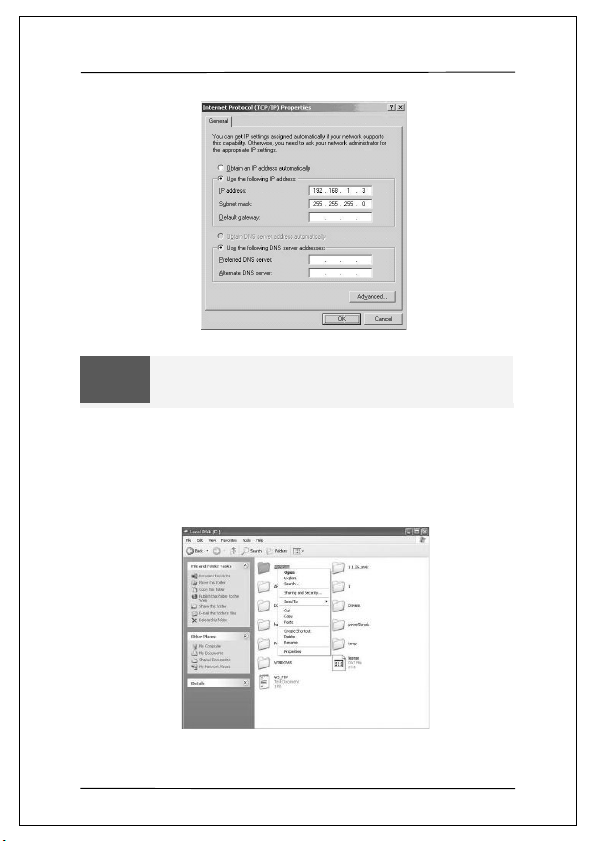
Model F320HW
Если у вас уже выбран пункт «Получить IP-адрес автоматически и IP
Внимание
автоматически назначен сервером или маршрутизатором, вы можете не
нуждаться в этой настройке. Если вы все-таки хотите вручную назначить IPадрес, обратитесь за помощью к системному администратору
3. Для Windows XP
[1]. Для выбранной папки нажмите правую кнопку мыши и нажмите «доступ».
16
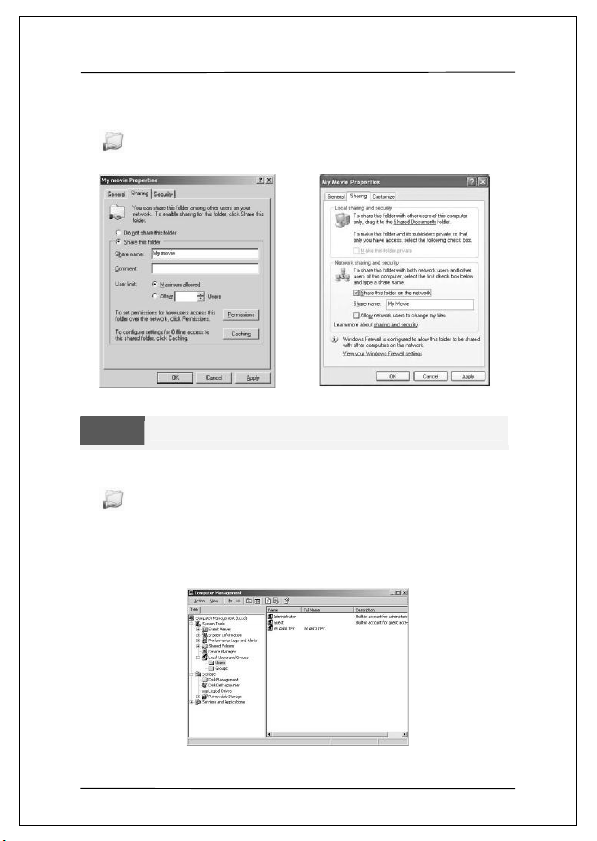
Model F320HW
[2]. Нажмите «Открыть общий доступ к этой папке» Кроме названия “my movie»
.
MY Movie
Внимание
“Имя папки” должно быть меньше 12 латинских знаков..
[3]. После этого внизу значка появится рука.
MY Movie
[4]. Далее нажмите ПУСК > Настройка > Панель управления > Администрирование >
Управление компьютером > Локальные пользователи и группы > Группы > Выберете “Гости”
и два раза щелкните мышкой.
17
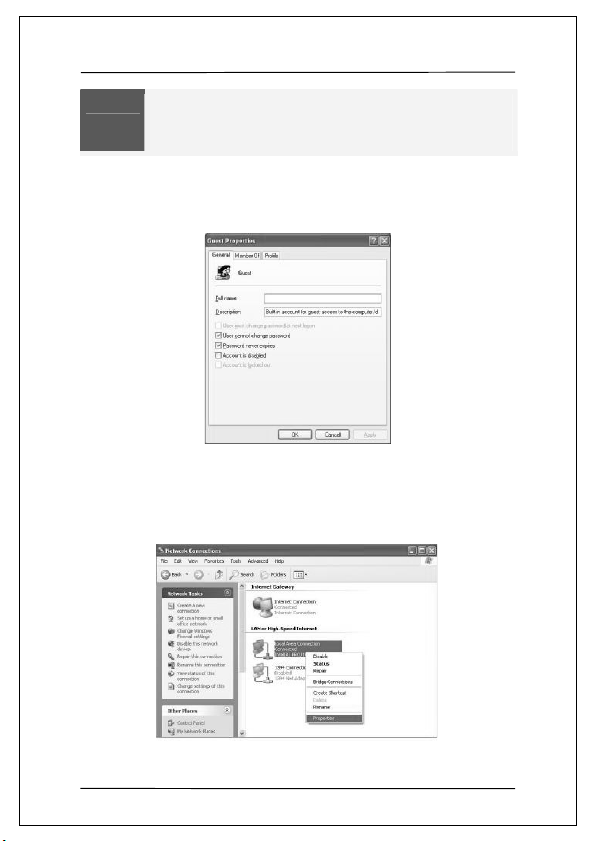
Model F320HW
Установка разрешений требуется только для пользователей Windows XP Pro.
Внимание
[5]. Поставьте галочки на «Не разрешать менять пароль» и «Пароли с неограниченным сроком
действия». Нажмите “OK”.
[6]. Далее нажмите ПУСК > Настройка > Сетевые подключения. Нажмите правой кнопкой мыши
на объект «Подключение по локальной сети» и выберете «Свойства»
Если у Вас Windows XP Home, переходите к пункту 6.
Если вы не видите настройки «Администрирование» переключитесь к
«Классическому виду отображению меню» щелкнув в левом углу окна
18

Model F320HW
[7].
Среди отображенных элементов, дважды щелкните на «Протокол Интернета (TCP/IP)
Если вы не видите настройки « Сетевые подключения » переключитесь к
«Классическому виду отображению меню» щелкнув в левом углу окна
Внимание
Видите IP-адрес и Маску подсети. И нажмите “OK”.
Кроме IP -адрес: 192.168.1.3 / Маска подсети : 255.255. 255.0
Если у Вас включен Брандмауэр Windows или другой межсетевой экран отключите его для этого
подключения.
Если у вас два или более сетевых подключений, выберете нужную карту
LAN, к которой подсоединен плеер.
Если у вас уже выбран пункт «Получить IP-адрес автоматически и IP
Внимание
автоматически назначен сервером или маршрутизатором, вы можете не
нуждаться в этой настройке. Если вы все-таки хотите вручную назначить IP-
адрес, обратитесь за помощью к системному администратору
Внимание Если у Вас установлен service pack2 (SP2), смотрите ниже.
19
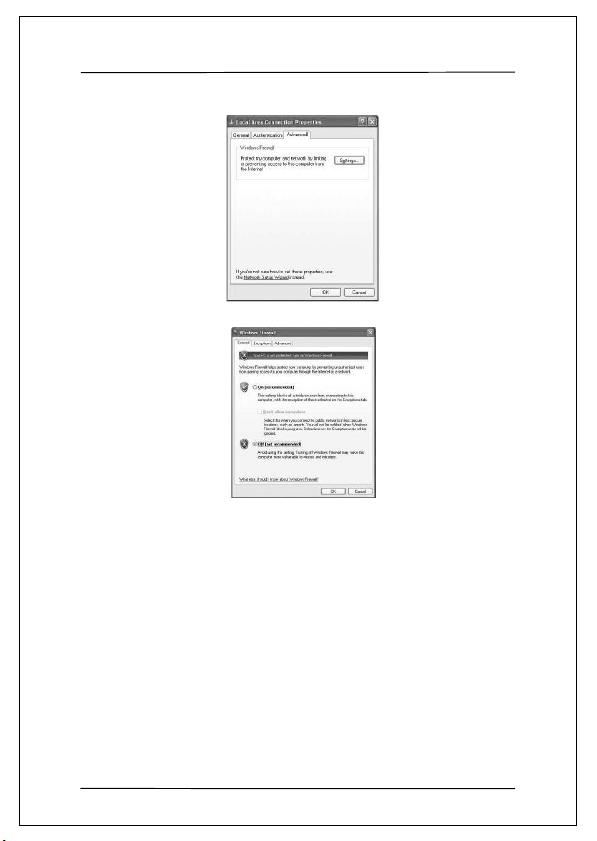
Model F320HW
В окне Брандмауэра Windows нажмите «Параметры»
Выберете «Выключить» и нажмите «ОК.
Компьютер видит только форматированные HDD. Если ваш жестк ий диск (HDD) не
форматирован, отформати руйте его согласно ниж еописанной инструкц ии. Все новые HDD не
форматированы. Если вы купили плеер 3Q с установленным жестким диск ом, то он уже
отформатирован.
20
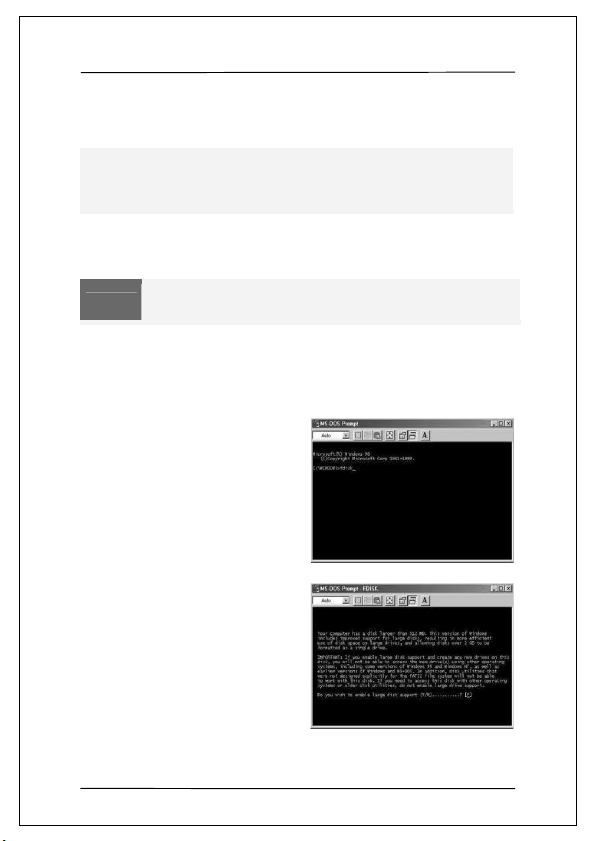
Model F320HW
77.. ССооззддааннииее ррааззддееллоовв ии ффооррммааттииррооввааннииее
Компьютер видит только форматированные HDD. Если ваш жесткий диск (HDD) не
форматирован, отформатируйте его согласно нижеописанной инструкции. Все новые HDD не
форматированы. Если вы купили плеер 3Q с установленным жестким диском, то он уже
отформатирован.
7-1 Для Windows 98/ME
Внимание
1. Подключите плеер у ПК через кабель USB и установите драйверы
2. Запустите MS-DOS в оконном режиме (Пуск > Программы > Сеанс MS-DOS)
3. Напечатайте команду fdisk и нажмите клавишу
4. Выберете отв ет «ДА» д ля поддержки больши х
Дисков напечатав ”Y” и нажмите «ввод» [Enter].
Подключите плеер к компьютеру и установите драйверы для Windows 98SE. Для
ME/2000/XP установка драйверов не требуется.
«Ввод» [Enter].
21

5. В меню fdisk выберете пункт 5
[change current fixed disk drive].
6. Напечатайте номер необходимого для
форматирования жесткого диска
и нажмите «ввод» [Enter].
7. Выберете пункт 1 и нажмите «ввод» [Enter]
(1.Сrea t DOS partition or Logical DOS Dri ve]
8. Выберете пункт 1 и нажмите «ввод» [Enter]
[1.Сreat Primary DOS Partition]
Model F320HW
22

9. Дождитесь завершения операции
10. После проверки целостности диска выберете
ответ «ДА» для подтверждения использования
всего дос тупного объема диск а. Печатайте «Y»
и нажмите «ввод» [Enter]
11. Напечатайте % или емкость для создания
диска или нажмите ввод для
использ ования всего ди скового
пространства как один диск
12. Снова начата проверка целостности диска.
Далее должно появиться сообщение о том,
что создан новы раздел и имя диска.
Нажмите [ESC] для возврата к настройке
13. Программа предложит перезагрузить
Компьютер. Нажмите [ESC] для выхода
из программы.
Model F320HW
23

Model F320HW
14. В командной строке C:\WINDOWS> напечатайте «exit»
И нажмите клавишу «ввод» [ENER]
15. Отсоедините плеер от ПК и затем присоедините его снова.
16. В вкладке «Мой компьютер» [My Computer]
щелкните правой кнопкой мыши по заначку
нового диска и выберете пункт
«форматирование»
17. Когда форматирование будет закончено вы сможете использовать плеер в качестве жесткого
диска и записывать на него все необходимы для воспроизведения файлы.
Использ уйте адап тер питан ия от сети перем енного т ока входя щий в ко мплект
плеера. Без подключ ения внешн его питания плеер не будет ра ботать при
подключении к ПК.
Внимание
Для недавно выпущенных ПК (корпусов ПК) есть один или несколько портов USB на
передней панели компьютера. Однако, эта возможность не может быть
использована для подключения внешних жестких диск ов или плееров HDD из-з а
недостаточного напряжения и неудовлетворительной скорости передачи данных. В
этом случае используйте порты USB расположенные на задней стороне вашего
компьютера.
24

Model F320HW
7-2 Для Windows 2000 / XP
Компьютер видит только форматированные HDD. Если ваш жесткий диск (HDD) не
форматирован, отформатируйте его согласно нижеописанной инструкции. Все новые HDD не
форматированы. Если вы купили плеер 3Q с установленным жестким диском, то он уже
отформатирован.
1. Под Подключите плеер у ПК через кабель USB.
2. Далее нажмите ПУСК > Настройка >
Панель управления > Администрирование >
Управление компьютером > Управление дисками
3. После проверки системой диск появиться в списке
4. Нажмите правой кнопкой по новому диску и выберете
«Создать раздел». Запуститься «Мастер создания
Дисков» Нажмите «Далее».
5. В новом окне выберете «Основной раздел»
и нажмите «Далее»
6. В новом окне выберете размер раздела и/или
нажмите «Далее».
25
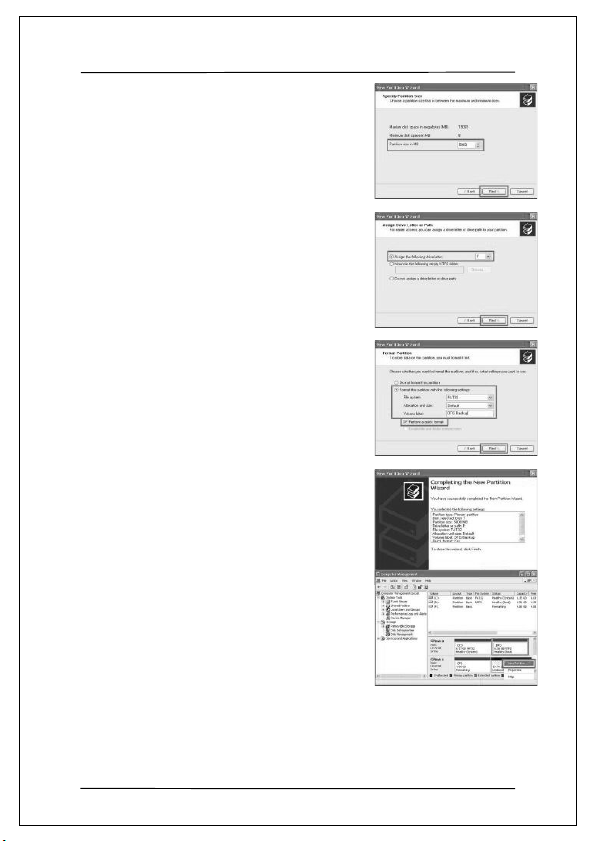
7. В новом окне выберете букву диска или нажмите «Далее»
8. В новом окне выберете файловую систему
(NTFS по умолчанию) и введите метку тома.
Нажмите « Далее»
9. Нажмите «Готово» После окончания форматирования
Новый диск появится в верхнем окне.
Model F320HW
26
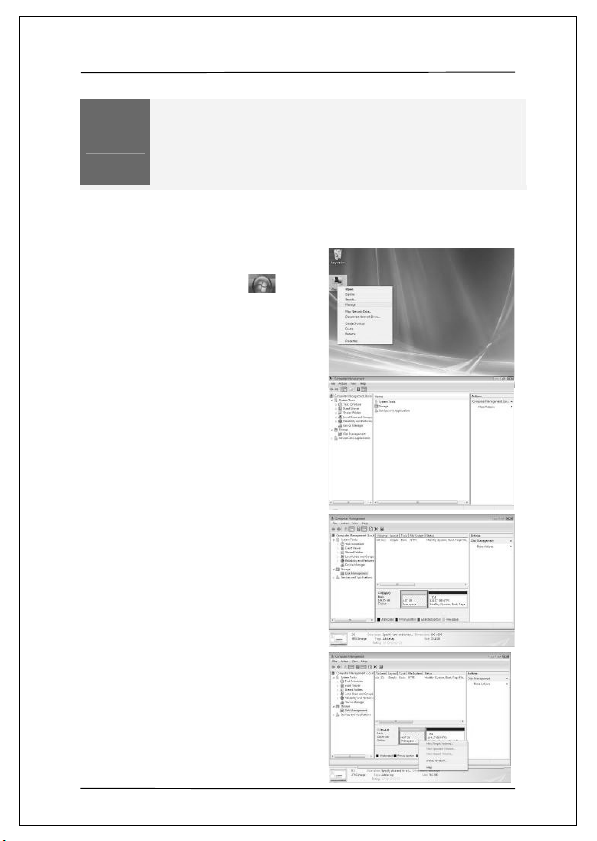
Внимание
Model F320HW
Диск, форматированный в NTFS доступен для Windows 2000/XP, и не доступен
в Windows 98/ME, MAC OS.
При этом для FAT32 не могут быть созданы разделы не больше 32GB. Если ваш
диск боль шего объема, создай те несколько раздело в размером 32Gb к аждый.
7-3 Для Windows VISTA
В ОС VISTA, вы можете создавать разделы и форматировать жесткий диск, используя
программу управления дисками.
1. Щелкните правой кнопкой мыши
На «Мой компьютер» и выберете пункт
«Управление»
2. В открывшимся окне «Управление компьютером»
нажмите «Управление дисками»
3. Нажмите правой кнопкой на новый диск
правой кнопкой мыши и выберете «Создать
раздел»
4. В новом окне нажмите «Далее»
27

5. В новом окне выберете размер раздела и нажмите
«Далее» Рекомендуется выделить под раздел все
пространство.
6. В новом окне выберете букву для обозначения
Диска или нажмите «Далее»
7. В следующем окне определите файловую систему
для нового раздела. Рекомендуется NTFS
и нажмите «Далее».
Model F320HW
28
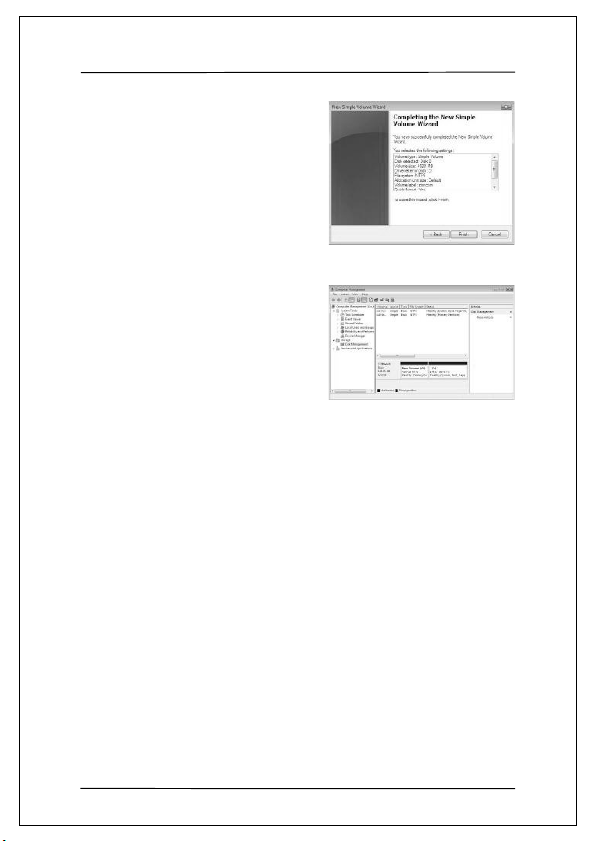
Model F320HW
8. Далее нажмите «Готово»
9. После окончания форматирования новый диск
будет отображаться системой как
«локальный диск»
7-4 Для Macintosh
При подключении к компьютеру с установленной ОС Macintosh O/S 9.X или выше, установка
драйверов не требуется. Диск автоматически определяется и отображается, как локальный. Для
других операций следуйте инструкциям операционной системы MAC OS.
29
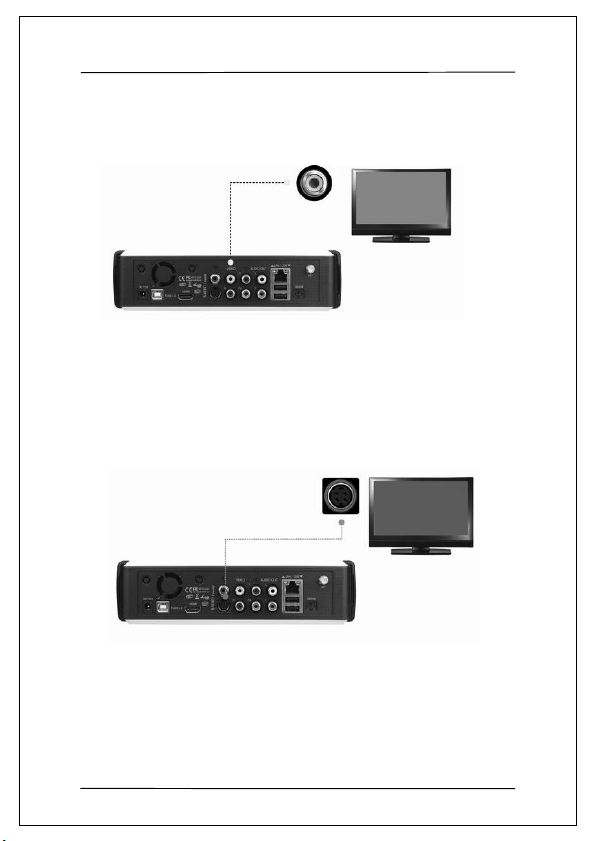
Model F320HW
88.. ППооддккллююччееннииее
8-1 Подключение по обычному (композитному) ТВ выходу
Подсоедините желтый штекер AV кабеля к разъему Video (рисунок) к плееру и другим
концом к вашему телевизору. Выберете соответствующий режим нажав на кнопку “TV
out” на ПДУ
8-2 Подключение по S-Video
Подсоедините кабель к разъему S-Video (рисунок) плеера и разъему S-video телевизора
Выберете соответствующий режим нажав на кнопку “TV out” на ПДУ
30

Model F320HW
8-3 Подключение по HDMI
Переключите ваш телевизор в режим HDMI. Подсоедините кабель к разъему HDMI
(рисун ок) плеера и разъему H DMI вашего телев изора. Вы берете соответс твующий р ежим
нажав на кнопку “TV out” на ПДУ
8-4 Подключение с компонентным видео выдохом
Подсоедините компонентный кабель (синий, зеленый и красные разъемы) (рисунок)
плееру и к к омпонен тным разъ емам вашего телевизора. Выберете соотв етствующ ий
режим нажав на кнопку “TV out” на ПДУ
31
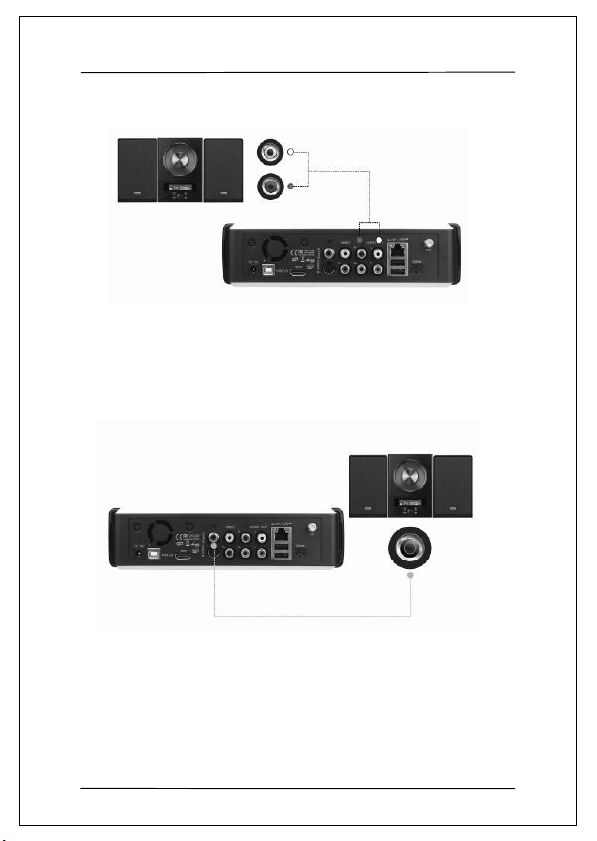
Model F320HW
8-5 Подключение по 2-х канальным (обычным) аудио выходом
Подключите красный и белый аудио кабели к плееру , а другим концом к
вашему телевизору или аудиосистемы такого же цвета.
8-6 Подключение по коаксиальному кабелю
Если вы имеете домашний кинотеатр или декодер много канального звука, вы можете
присоединить плеер к вашей системе и наслаждаться высококачественным 6
кана льным звуком. Соедин ите коаксиаль ным кабелем плеер и ваш декодер (ресивер ).
32

8-7 Подключение по оптическому кабелю
Если вы имеете домашний кинотеатр или декодер много канального звука, вы можете
присоединить плеер к вашей системе и наслаждаться высококачественным 6
канальным звуком. Соедините коаксиальным кабелем плеер и ваш декодер
(ресивер ).
8-8 Подключение к компьютеру
Model F320HW
Подключите плеер к компьютеру при помощи USB кабеля. Это необходимо для
проведения форматирования жесткого диска установленного в плеере.
После этого вы сможете копировать файлов на жесткий диск плеера и в дальнейшим
просматривать их.
33
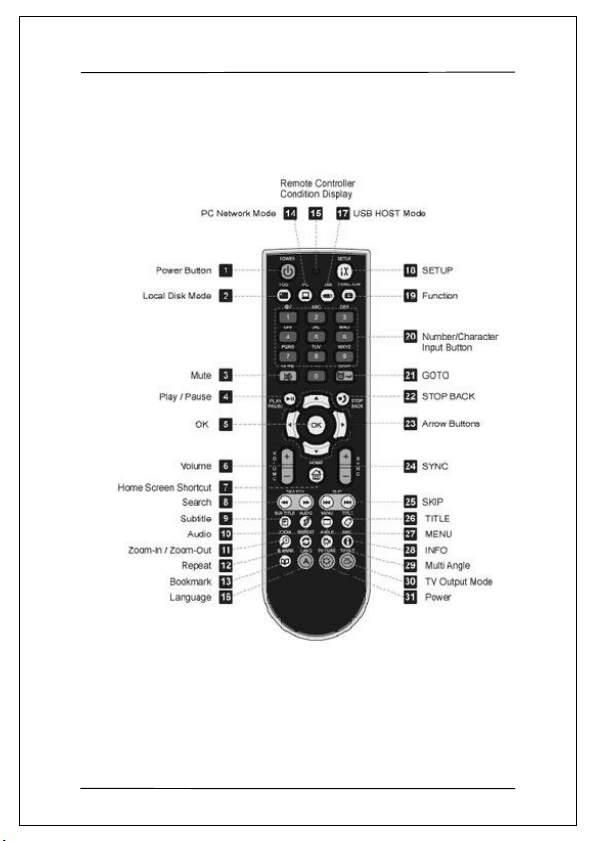
Model F320HW
99.. ППууллььтт ДДУУ
34
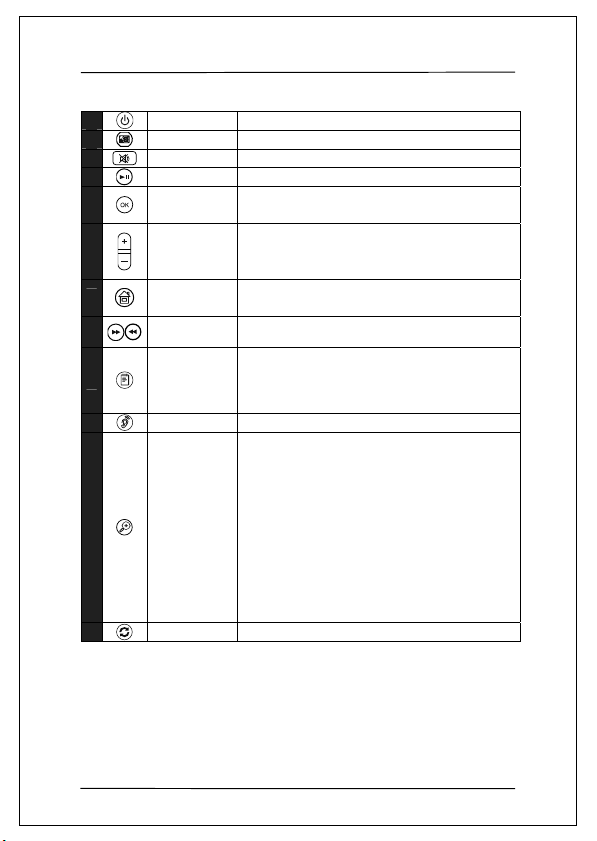
Model F320HW
1
2
3
4
5
6
7
8
9
10
11
12
Power Button
Local Disk Mode
Mute
Play / Pause
OK
Volume
Home
Screen Shortcut
Search
Subtitle
Audio
Zoom-in
Zoom-Out
Repeat
Кнопка включения и выключения питания
Кнопка обращения (возврату) к локальному диску
Кнопка отключения звука
Кнопка воспроизведения и паузы.
Кнопка подтверждения для меню и выбора директории или
файла
Кнопк и увелич ения и уменьш ения гр омкос ти
Кнопка перехода (возврата) в основное меню или выход из
сетвых подключений
Перемотка вперед и назад. Каждое нажатии увеличивает
скорость в 2 раза (2х, 4х, 8х, 16х, и 32х)
Кнопка отображения субтитров
Кнопка выбора музыкальной дорожки фильма
Кнопка масштаба отображения
Кнопка повторного воспроизведения
35

Model F320HW
13
14
15
16
17
18
Bookmark
PC Network Mode
LANG
USB HOST Mode
SETUP
FUNC
1.2.3.
4.5.6.
7.8.9.
Number/Character
Input Button
19
Кнопка закладки (для быстрого перехода к нужному
эпизоду воспроизведения).
Кнопка перехода в режим сетевого подключения.
Кнопка выбора языка меню
Кнопка доступа к внешнему накопителю USB HOST
Кнопка перехода к настройке меню
Кнопка переключения режимов текста (цифры, букв ст
рочные, буквы заглавные, символы)
Кнопки для набора цифр и букв.
0
20
21
22
23
24
25
26
27
28
29
30
GOTO
STOP BACK
Arrow Buttons
Up/Down
Left/Right
SYNC
SKIP
SKIP
TITLE
MENU
INFO
Multi Angle
TV Output Mode
Picture
Кнопка перехода к определенному месту фонограммы
Кнопка возврата назад
Кнопки перемещения по меню и папкам
Кнопки перемещения вверх и вниз
Кнопка перемещения отображения субтитров
Кнопки перемещения вправо и влево
Кнопки быстрой перемотки назад и вперед
Кнопка синхронизации фильма и субтитров.
Кнопки перехода к следующему файлу
Кнопка перехода к предыдущему файлу.
Кнопка вызова главного меню DVD файла.
Кнопка вызова меню DVD фильма.
Кнопка отображении информации воспроизводимого
файла
Кнопка переключения ракурса камеры DVD файла (для
специальных фонограмм)
Выбор видеовыхода (композитный NTSC >
Компонентный NTSC > HDMI NTSC > Композитный PAL >
Компонентный PAL >PAL HDMI)
Кнопка регулировки контрастности, яркости, цветности
изображения.
36

Model F320HW
1100.. ННаассттррооййккаа ммееннюю
Рисунок для отображения меню плеера
Для каждого пункта меню функции описаны ниже.
10-1 Аудио/Видео настройки
1. ТВ выход
Композитный или S-Video
Для подключения к любому телевизору. Низкое качество картинки.
Компонентный
Подключается к ТВ имеющему компонентный видео вход (разделенный на 3 цветовых канала)
(4 вида разрешения: 480i (576i), 480p (576p), 720p, and 1080i)
HDMI
Стандарт позволяет передавать цифровое качество картинк и
(4 вида разрешения: 480i (576i), 480p (576p), 720p, and 1080i)
37

Model F320HW
2. Тип ТВ (соотношение сторон)
4:3 Letter box
Это соотношение сторон (ширина к высоте экрана) является стандартной для старых моделей ТВ
4:3 Pan & Scan
Это соотношение сторон, когда полностью отображается размер по вертикали. При этом с правой и с
левой стороне изображение теряется.
16:9
Соотношение сторон 16:9 (ширина к высоте) Так же имеет название Wide.
Рекомендуется для просмотра кино.
3. Аудио выход
Аналоговый 2-х канальный стерео выход
Цифровой аудио поток передается через коаксиальный или оптический выход (Рекомендуется)
10-2 Прочее
1. Выбор языка (Language Selection)
Позволяет в ыбрать необход имый язык меню плеер а. Рекомендуется вы брать Русский
2. Выбор размера субтитров
Можно выбрать Маленький, Большой и выключить субтитры
38
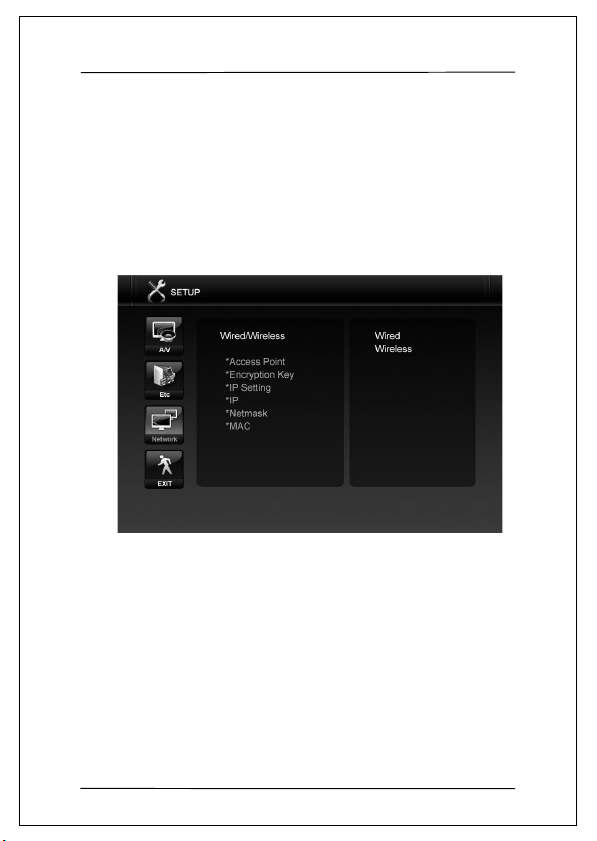
Model F320HW
3. Выбор цвета субтитров
Можно выбрать цвет отображаемых субтитров Белый/Черный, Желтый/Черный, Зеленый/Черный,
Белый/Синий, Желтый/Синий, Зеленый/Синий.
4. Интервал Слайд-шоу
Нажмите клавишу ОК и введите длительность интервала.
5. Выбрать параметры по умолчанию
Позволяет вернуться к настройкам по умолчанию.
10-3 Сеть
1. Проводная сеть
Автоматическая настройка (АВТО)
Адрес IP присваивается автоматически вашим роутером или DHCP сервером
Ручная настройка (ПОЛЬЗОВ…)
Введите настройки необходимые вам IP-адреса в ручную
2. Беспроводная сеть
Выберете точку доступа
Ключ сети (Encryption Key)
Введите 10 разрядный ключ (WEP mode 64 Bits)
Тип подключения (Authentication type): WEP mode: open, share, auto and WPA mode: TKIP, AES)
39

Автоматическая настройка (АВТО)
Адрес IP присваивается автоматически вашим роутером или DHCP сервером
Ручная настройка (ПОЛЬЗОВ…)
Введите настройки необходимые вам IP-адреса в ручную
Model F320HW
10-4 Выход
Использ уйте
Внимание
При нажатии на кнопку «TV OUT» происходит переключение режимов (NTSC Композитный ->
NTSC Компонентный -> NTSC HDMI -> PAL Композитный -> PAL Компонентный ->PAL HDMI)
NTSC : Корея, США, Япония, Канада и т.д.
PAL : Россия, Европа, Ближний Восток и т.д.
40

Model F320HW
1111.. ООссннооввннооее ммееннюю
● Отображение значков главного меню плеера
1. Выбор жесткого диска
Если вы выберете значок «Выбор жесткого диска»плеер будет искать все логические диски
на которые разбит встроенный жесткий диск. После выбора диска вы может е запустить
необходимый вам файл.
2. Выбор ПК
Если вы выберете значок «Выбор ПК» плеер будет искать все копьютеры и сетевые папки
доступные в вашей сети.
3. Выбор USB -диска
Если вы выберете значок «Выбор USB-диска» плеер будет искать все подключенные к USB
HOST внешние источники информации (вн ешние жесткие диски, оптические приводы, карты
памяти, USB-флешь драйвы и кард- ридеры.
4. Настройки
Вы можете настроить видео выходы, язык, субтитров, слад-шоу, установку LAN и
.
WLAN
41
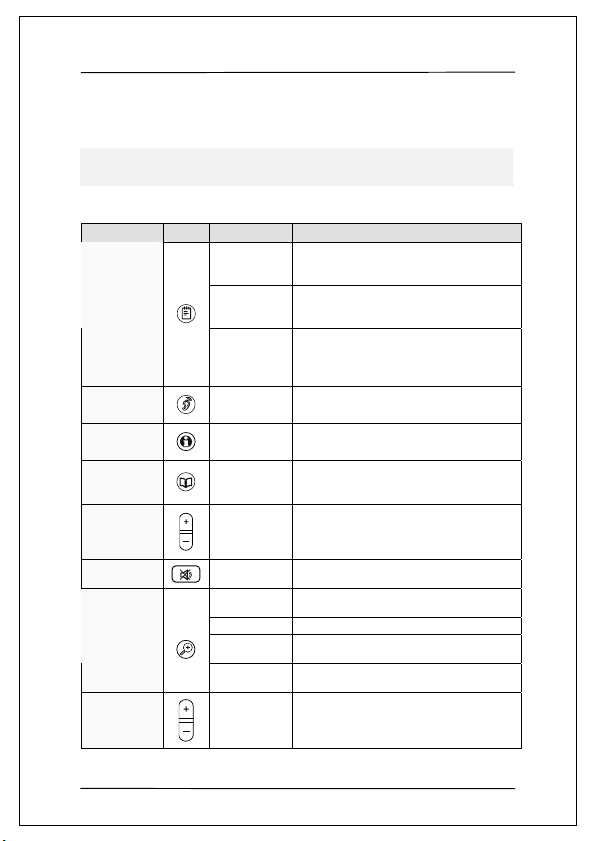
Model F320HW
1122.. ВВооссппррооииззввееддееннииее ввииддееоо
Плеер поддерживает следующие файлы: AVI, MPG, MPEG, DAT, VOB, TP, TRP, WMV,
ISO etc,
Использование кнопок для и во время воспроизведения видео
ПДУ Кнопка Функция Описание
1-нажатие
SUBTITLE
AUDIO
INFO
BOOKMARK
VOL
MUTE
ZOOM
SYNC
2-нажатие
3-нажатие
Выбор
аудиодорожки
Информация о
файле
Закладка
Регулятор
громкости
Выключение
звука
1-нажатие
2-нажатие Pan & Scan
3-нажатие
4-нажатие
Синхронизация
Изменение размера субтитров. Используйте
стрелки ВВЕРХ и ВНИЗ, и кнопк у OK для
подтверждения.
Изменяет цвет субтитров. Используйте
стрелки ВВЕРХ и ВНИЗ, и кнопк у OK для
подтверждения.
Изменяет отображаемые субтитры, если
фильм содержит более двух языков.
Используйте стрелки ВВЕРХ и ВНИЗ, и кнопку
OK для подтверждения.
Изменяет воспроизводимые аудиодорожки,
если файл содержит их несколько.
Отображает информацию о выбранном файле
Запоминает отмеченные точки и
остановленные места воспроизводимых
файлов (до 9 в памяти)
Увеличение и уменьшение громкости
Кнопка выключения звука
Изменяет масштаб изображение. Используйте
кнопки – стрелки.
В независимости от соотношений сторон
заполняет экран.
Возвращает первоначальное соотношение
сторон.
Синхронизирует отображение субтитров к
воспр оизвед ению фи льма.
42
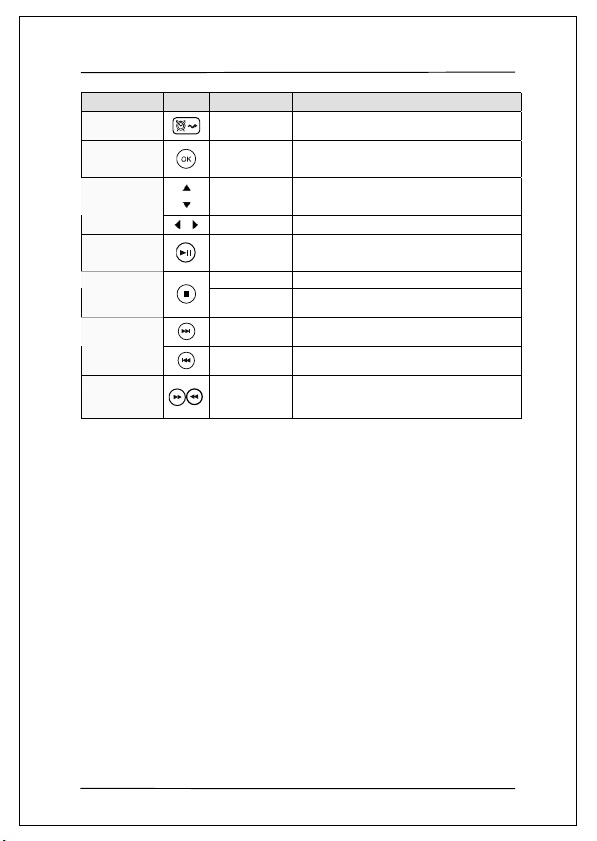
Model F320HW
ПДУ Кнопка Функция Описание
Можно задать по времени момент
воспр оизвед ения фа йла
Проигрывание файла и подтверждение
команды
Включение воспроизведения или постановка
на паузу
Переход к более глобальной папке.
Переход к следующему файлу на странице
Переход к предыдущему файлу на странице
Быстрая перемотка вперед или назад каждое
нажатие увеличивает скорость в 2 раза (2х, 4х,
8х, 16х и 32х).
GOTO
OK
ARROW
BUTTONS
PLAY
STOP
SKIP
SEARCH
Переход
ОК
ВВЕРХ/ВНИЗ Изменяет положение субтит ров на экране
Вправо/Влево Быстрое воспроизведение вперед или назад
Пуск/Пауза
Стоп Остановка текущего восп роизведения
Предыдущая
папка
Следующий
файл
Предыдущий
файл
Быстрый поиск
фрагмента
43

Model F320HW
1133.. ВВооссппррооииззввееддееннииее ммууззыыккии
Во время проигрывания музыки вы можете перейти к другим страницам и папкам.
Для воспроизведения другого файла нажмите кнопку "OK".
Использование кнопок для и во время воспроизведения музыки
ПДУ Кнопка Функция Описание
BOOKMARK
VOL
MUTE
PLAY
STOP
SKIP
ARROW
BUTTONS
OK
Закладка
Регулятор
громкости
Выключение
звука
ОК
Пуск/Пауза
Стоп Остановка текущего восп роизведения
Предыдущая
папка
Следующий
файл
Предыдущий
файл
ВВЕРХ/ВНИЗ Изменяет положение субтит ров на экране
Вправо/Влево Быстрое воспроизведение вперед или назад
Запоминает отмеченные точки и
остановленные места воспроизводимых
файлов (до 9 в памяти)
Увеличение и уменьшение громкости
Кнопка выключения звука
Проигрывание файла и подтверждение
команды
Включение воспроизведения или постановка
на паузу
Переход к более глобальной папке.
Переход к следующему файлу на странице
Переход к предыдущему файлу на странице
44

Model F320HW
1144.. ВВооссппррооииззввееддееннииее ффооттоо
Фотографии могут проигрываться в виде слайд-шоу. Время задержки в секундах можно
установить в меню настроек. Слайд шоу запускается автоматически. И воспроизводится пока не
нажмете «СТОП».
Использование кнопок для и во время отображения фотографий
Remote Butt on Function Description
ANGLE
OK
PLAY
STOP
SKIP
ZOOM
SYNC
Поворот
картинки
ОК
Пуск/Пауза
Стоп Остановка текущего вос произведения
Предыдущая
файл/папка
Следующий
файл/папка
Пред/след
страница
1-нажатие
2-нажатие Pan& Scan
3-нажатие Полноэкранный режим
4-нажатие Возврат к начальному режиму
Время задержки Время для задержки слайд-шоу
Поворачивает изображение на 90 градусов
по часовой стрелке
Проигрывание файла и подтверждение
команды
Включение воспроизведения или постановка
на паузу
Перейти к верхнему файлу или к
предыдущей папке
Перейти к нижнему файлу или следующей
папке
Переключение к следующей или
предыдущей странице
Изменить отображаемый масштаб используя
кнопки - стрелки.
45

Model F320HW
1155.. ВВооссппррооииззввееддееннииее DDVVDD
Ваш плеер может воспроизводить виртуальные диски DVD. Вы можете просто скопировать
содержимое диска с DVD фильмом на жесткий диск плеера и воспроизводить его в любое
удобное для вас время.
Использование кнопок для и во время воспроизведения виртуального DVD
Remote Button Function Description
PLAY / OK
INFO
VOL
MUTE
GOTO
STOP
SKIP
SEARCH
Информация о
файле
Регулятор
громкости
Выключение
звука
Переход
Пуск/Пауза
Стоп Остановка текущего восп роизведения
Предыдущая
папка
Следующий
файл
Предыдущий
файл
Быстрый поиск
фрагмента
Отображает информацию о выбранном
файле
Увелич ение и уменьш ение гр омкост и
Кнопка выключения звука
Можно задать по времени момент
воспр оизвед ения фа йла
Включение воспроизведения или постановка
на паузу
Переход к более глобальной папке.
Переход к следующему файлу на странице
Переход к предыдущему файлу на странице
Быстра я перем отка вп еред или назад
каждо е нажат ие увел ичива ет скоро сть в 2
раза (2х, 4х, 8х, 16х и 32х).
46

Model F320HW
1166.. УУссттррааннееннииее ннееииссппррааввннооссттеейй
Для обновления информации посетите сайт 3Q www.3-q.ru
A. Если изображение на экране дрожит или отображается черно-белым, или
изображение отсутствует.
Проверьте со единение п леера с ТВ , подключен ие питани я. Возмож но настро йки ТВ выход а
установлены не правильно. Нажмите кнопку “TV OUT” пока изображение не появится.
1. Проверьте соединение плеера с ТВ подключение питания. Возможно, настройки ТВ
выставлены не правильно. Нажмите кнопку “TV OUT” для переключения в необходимый
режим
B. При проигрывании фильма или музыки нет звука.
1. Проверьте правильность установленных настроек в меню плеера.
2. Проверьте все аудио кабели..
3. Проверьте устано вленный ур овень гром кости на пл еере и аудио сис теме (ТВ) . Не включен а
функция выключения звука [MUTE].
47
